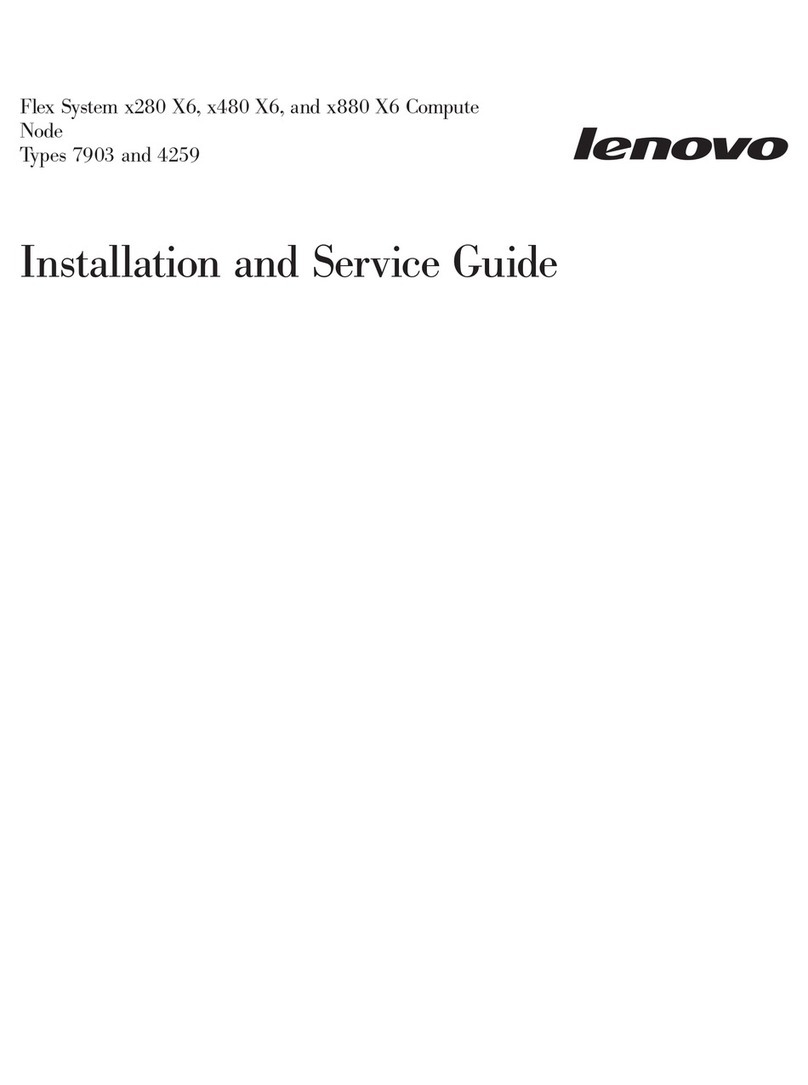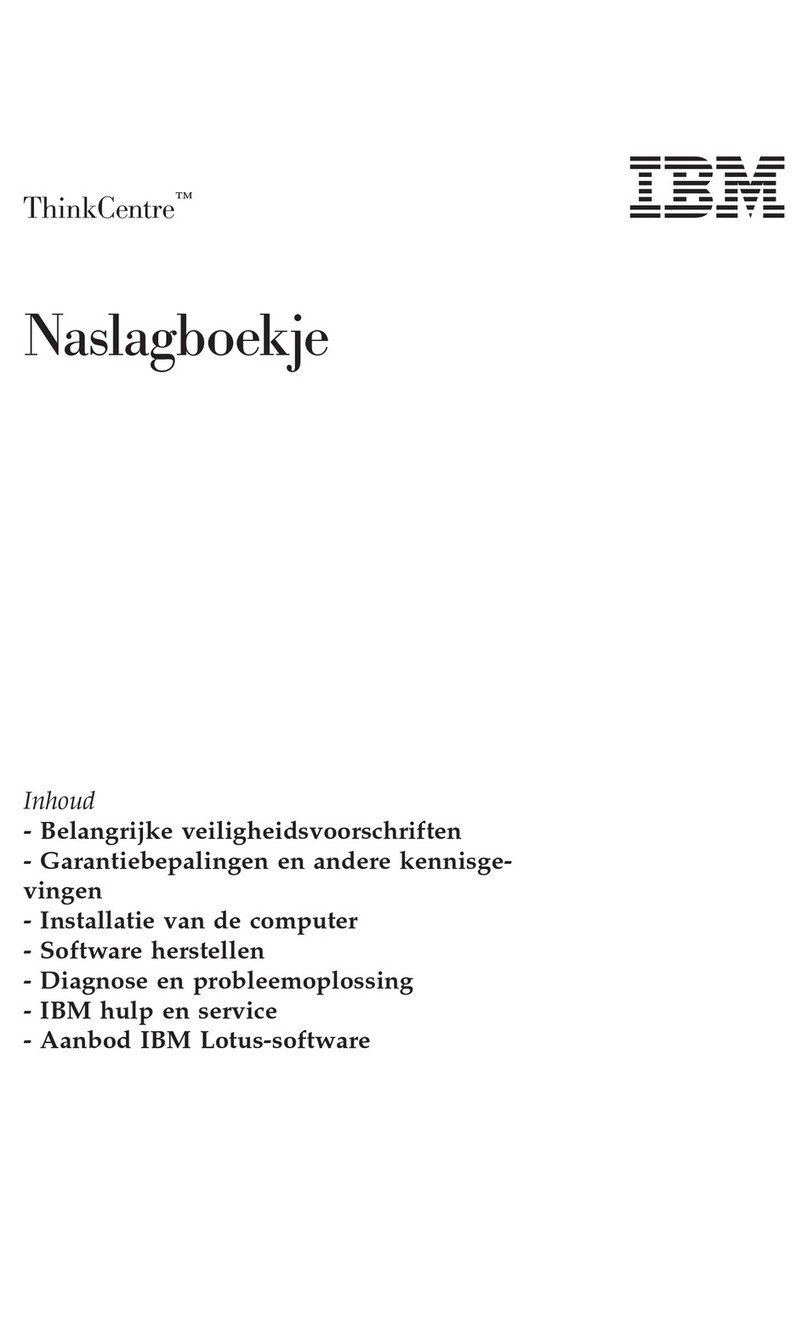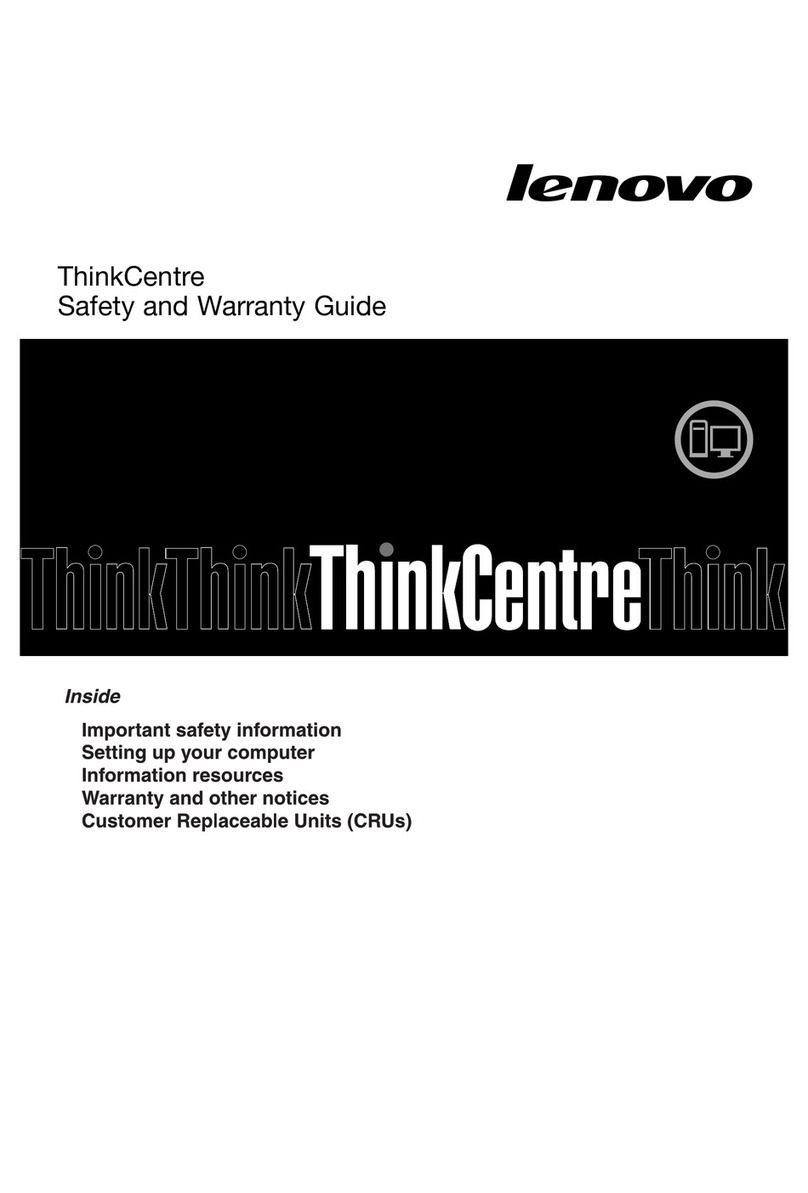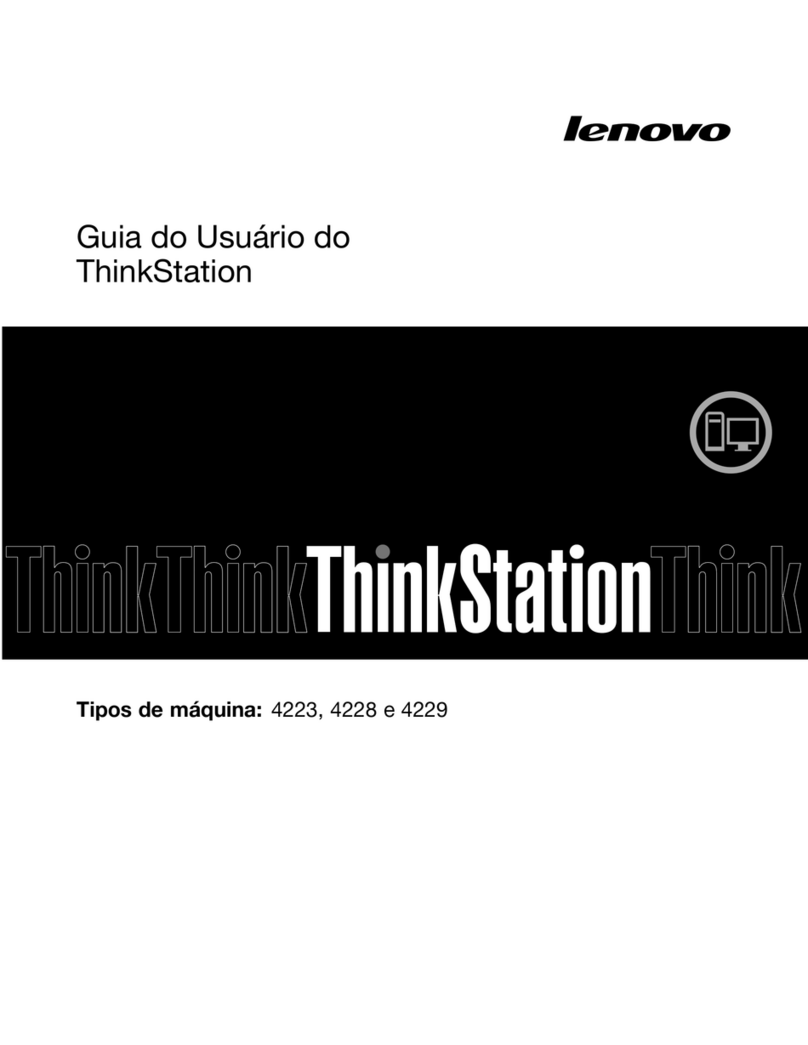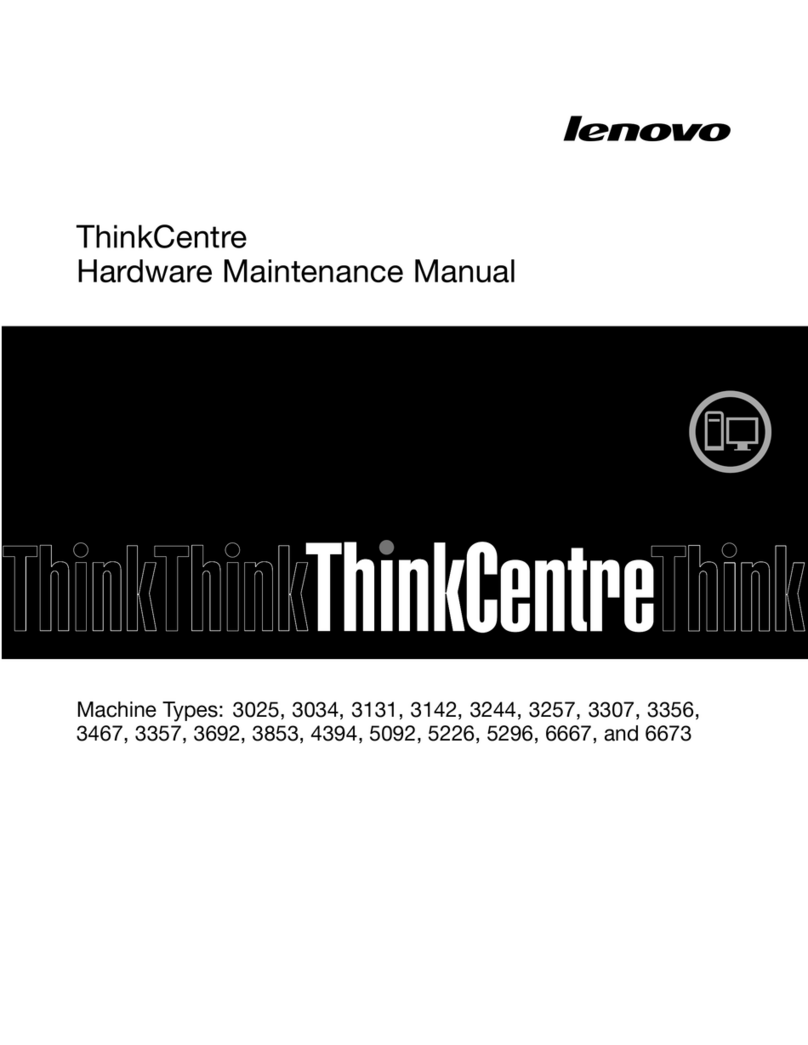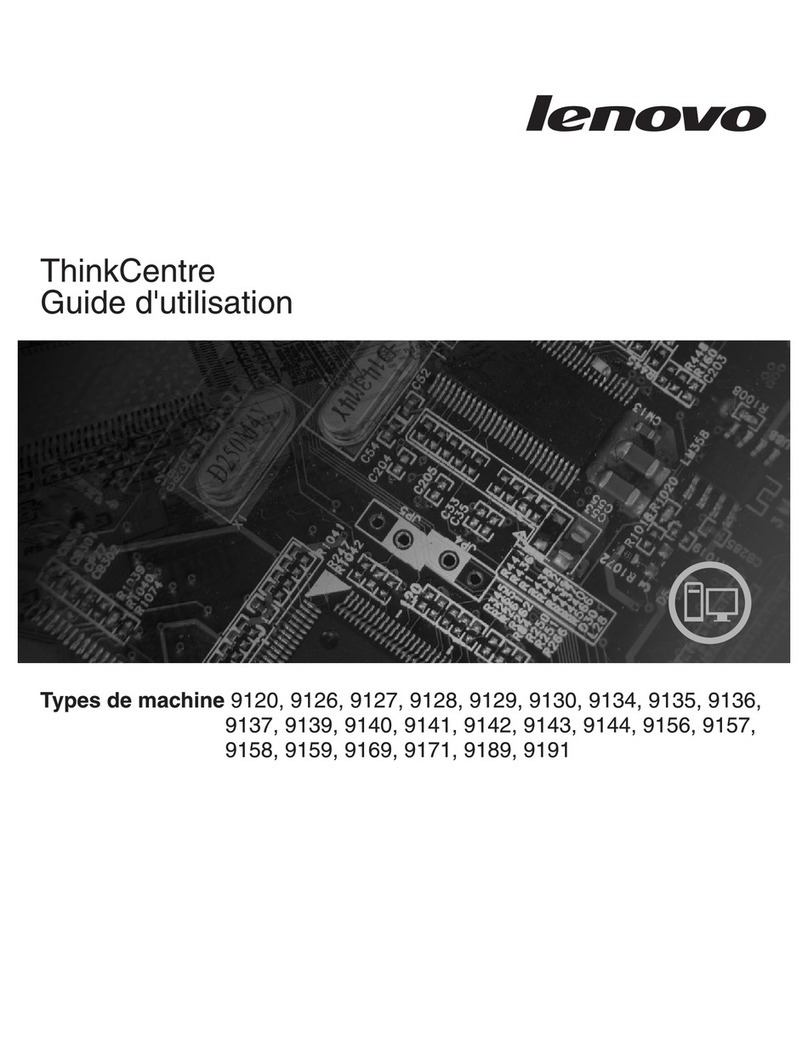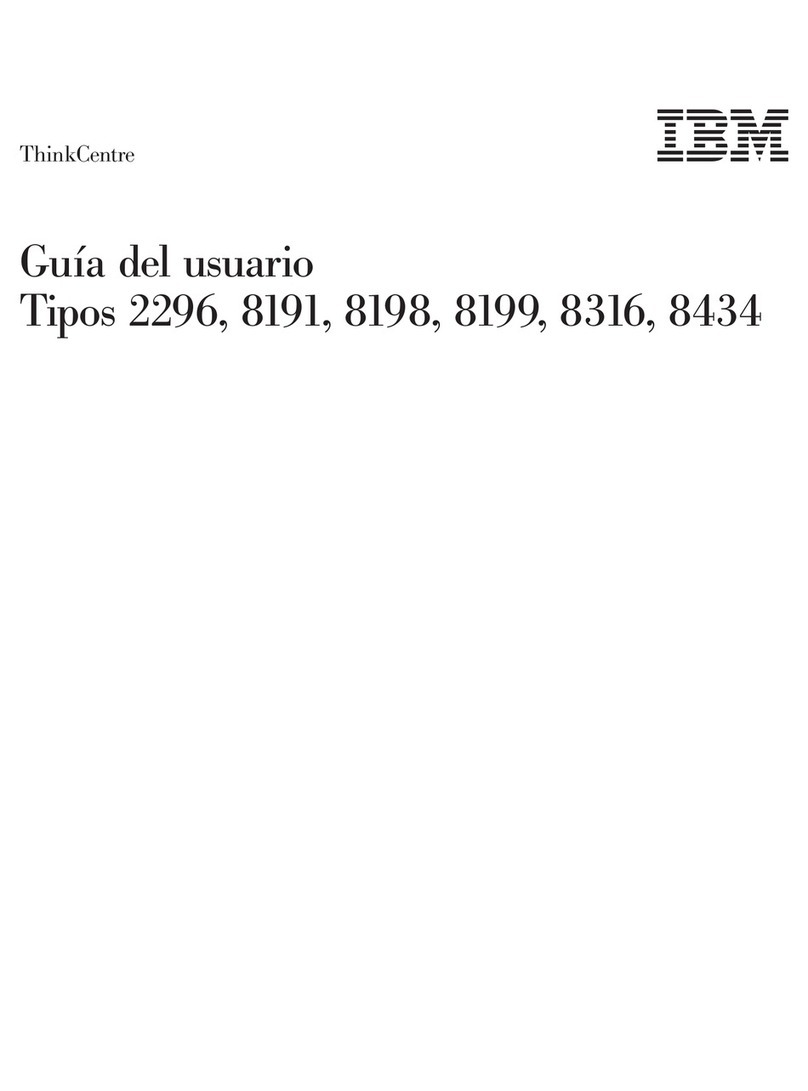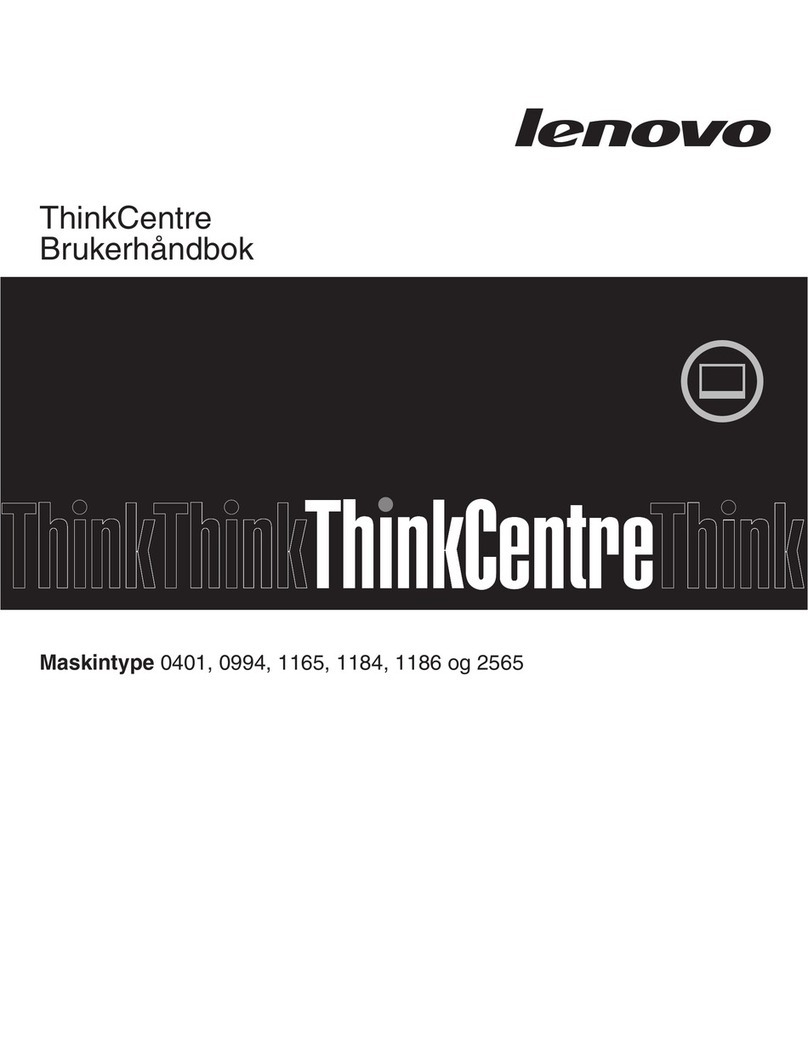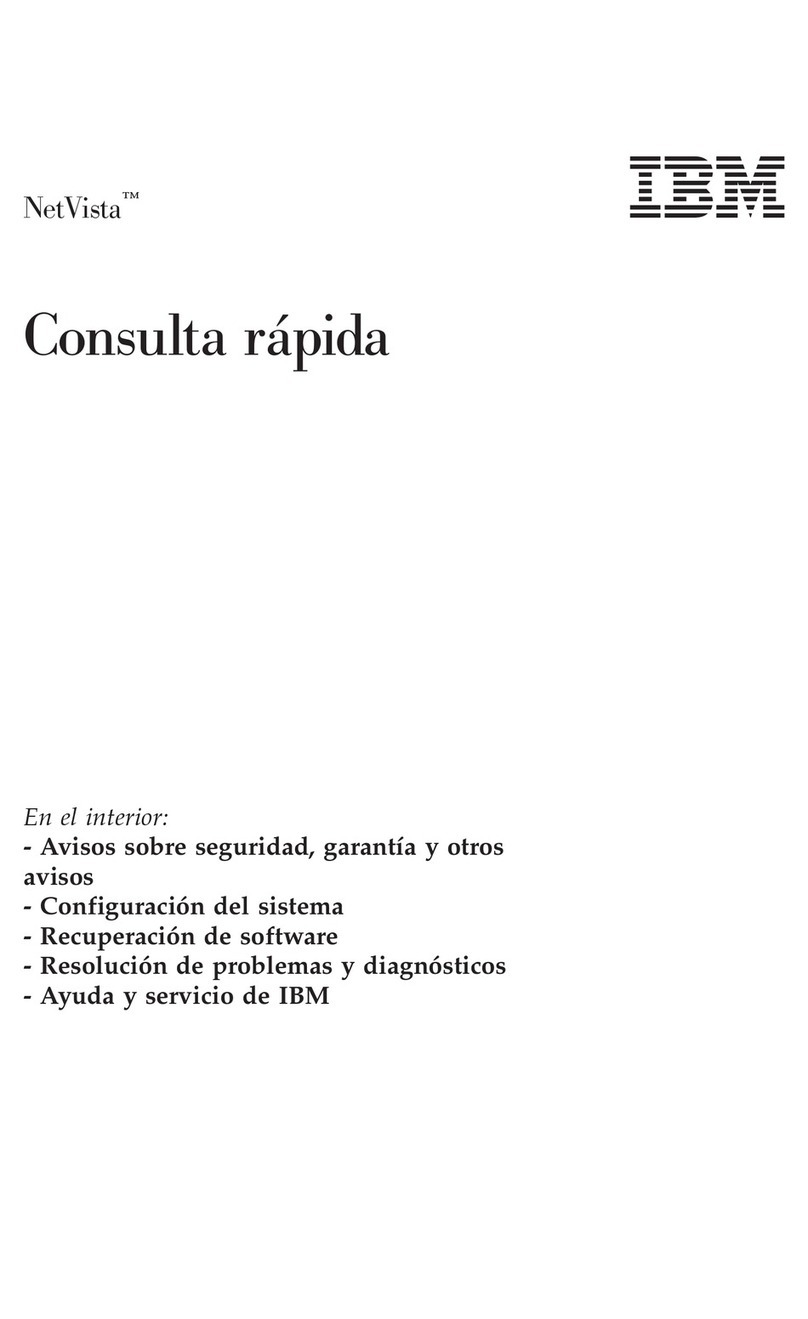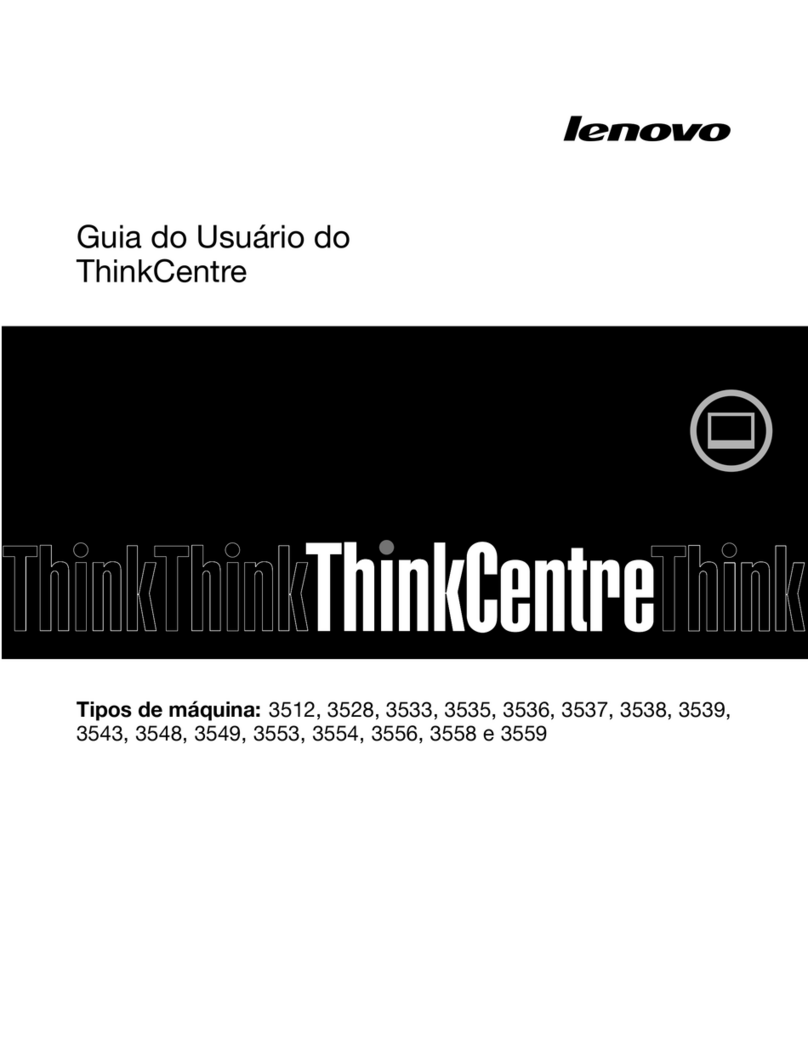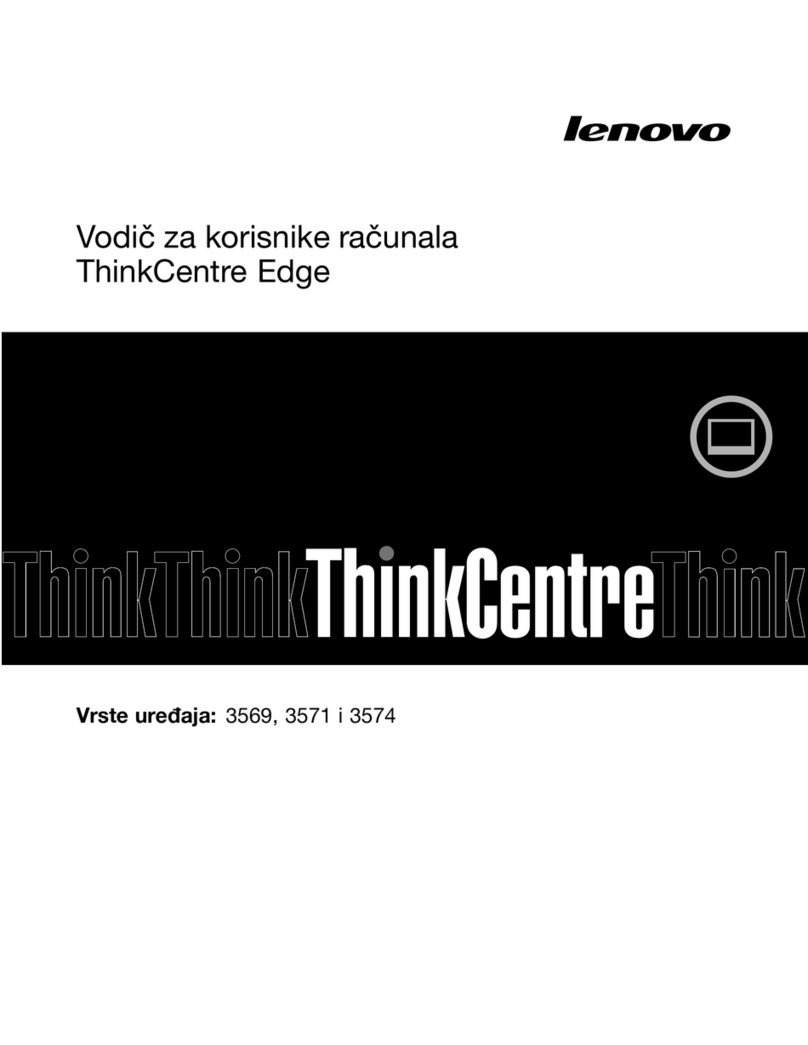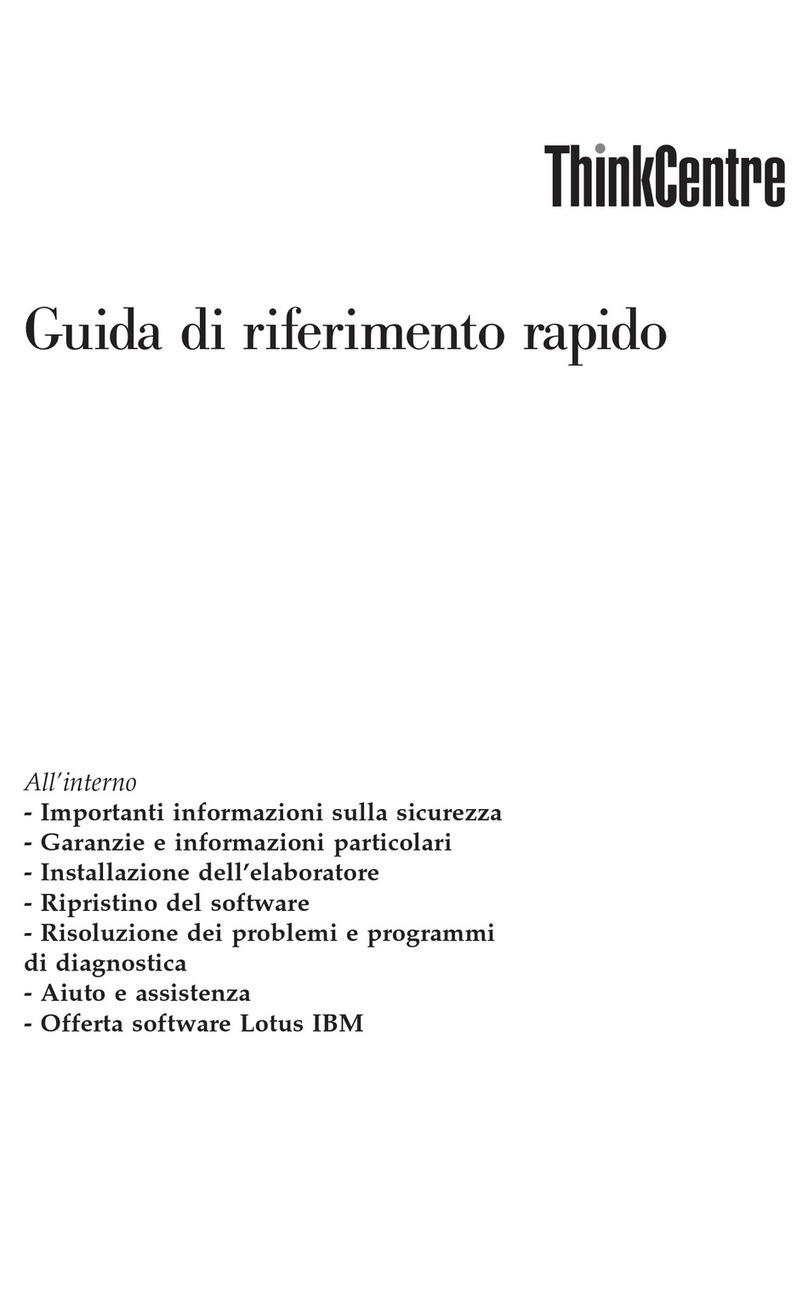Содержание
Введение ..............v
Глава 1. Важная информация по
технике безопасности ........1
Глава 2. Организация рабочего места 3
Создание комфортны условий ........3
Освещение иблики ............3
Вентиляция ...............4
Электрические розетки идлина кабелей......4
Глава 3. Как подготовить компьютер к
работе ...............5
Как подключить компьютер .........5
Включение питания компьютера .......10
Как установить программы .........10
Необ одимые действия ..........10
Обновление операционной системы ......11
Установка други операционны систем .....11
Обновление антивирусной программы .....11
Как правильно выключить компьютер .....12
Как подключить внешние аппаратные средства ...12
Компоненты ..............12
Спецификации .............14
Глава 4. Обзор программ ......17
Программы, поставляемые вместе соперационной
системой Windows ............17
Программы, предоставляемые Lenovo.....17
PC-Doctor for Windows, PC-Doctor for Windows PE 18
Adobe Acrobat Reader ..........18
Глава 5. Как использовать программ
Setup Utility ............19
Как запустить программу Setup Utility ......19
Как просмотреть иизменить настройки .....19
Изменение языка BIOS ...........19
Использование паролей ..........20
Замечания по поводу паролей .......20
User Password (Пароль пользователя) .....20
Пароль администратора или супервизора ...20
Как задать, изменить или удалить пароль ...20
Как выбрать загрузочное устройство ......21
Как выбрать временное загрузочное устройство 21
Как выбрать или изменить последовательность
загрузочны устройств ..........21
Как выйти из программы Setup Utility ......22
Глава 6. Как обновить системные
программы.............23
Использование системны программ ......23
Как обновить BIOS сдискеты или скомпакт-диска .23
Изменение настроек при помощи дискеты с
утилитами ...............24
Как обновить BIOS из операционной системы ...24
Восстановление после сбоя обновления POST/BIOS 24
Глава 7. Обнар жение истранение
неполадок .............27
Основные неполадки ...........27
Программы диагностики ..........28
PC-Doctor for Windows ..........29
PC-Doctor for DOS ...........29
PC-Doctor for Windows ..........31
Как почистить мышь ...........32
Оптическая мышь ...........32
Неоптическая мышь ..........32
Глава 8. Программы для
восстановления данных .......35
Создание ииспользование дисков восстановления
продукта ...............35
Резервное копирование ивосстановление .....37
Рабочее пространство Rescue and Recovery ....37
Как создать ииспользовать резервные носители ..39
Как создать ииспользовать ремонтно-
восстановительную дискету (Recovery Repair diskette) .40
Как восстановить иустановить драйверы устройств 41
Как задать устройство аварийной загрузки в
последовательности устройств загрузки .....42
Решение проблем, связанны свосстановлением ..42
Глава 9. Как пол чить информацию,
конс льтации иобсл живание ....45
Источники информации ..........45
Папка Online Books (Электронные книги) ....45
ThinkVantage Productivity Center .......45
Access Help .............46
Те ника безопасности игарантия ......46
www.lenovo.com ............46
Консультации иобслуживание ........47
Использование документации идиагностически
программ ..............47
Как обратиться за обслуживанием ......47
Прочие услуги ............48
Как приобрести дополнительные услуги ....48
Приложение A. Команды модема...51
Основной набор команд AT .........51
Расширенный набор команд AT ........53
Команды MNP/V.42/V.42bis/V.44........55
Команды факс-режима Class 1........56
Команды факс-режима Class 2........56
Команды голосового режима ........57
Приложение B. Замечания......59
©Lenovo 2005, 2007. Частично ©IBM Corp. 2005. iii